Diselesaikan masalah Windows 10/11 File Explorer yang merosakkan
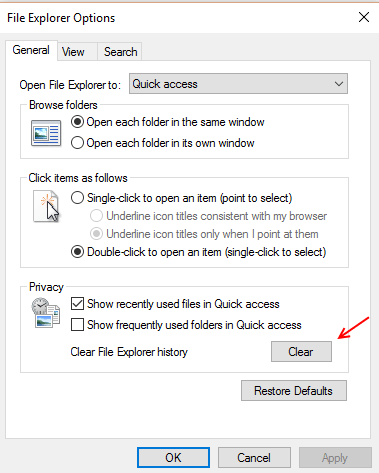
- 2154
- 145
- Marcus Kassulke
Sebilangan besar pengguna Windows 10 mengeluh Masalah File Explorer yang terhempas. Orang yang terjejas dengan masalah ini apabila cuba membuka folder atau memandu, Fail Explorer terhempas tiba -tiba. Sekarang, berikut adalah beberapa perbaikan cepat untuk menghilangkan masalah.
Isi kandungan
- Kaedah 1 - Jalankan arahan SFC dan DISM
- Kaedah 2: - Sejarah Explorer File Clear
- Kaedah 3: - Pelancaran tingkap folder dalam proses yang berasingan
- Kaedah 4: - Lumpuhkan gambar kecil
- Kaedah 5 - Padam kekunci beg dari pendaftaran
- Kaedah 6: - Menukar Tetapan Paparan
- Kaedah 7 - Cari aplikasi pelakunya yang menyebabkannya dan nyahpasangnya
Kaedah 1 - Jalankan arahan SFC dan DISM
1 - Cari cmd di bar tugas windows dan klik kanan dan klik Jalankan sebagai admin
2 - Jalankan arahan yang diberikan di bawah. Tunggu beberapa waktu ketika selesai.
SFC /Scannow
3 - Sekarang, jalankan arahan kedua yang ditunjukkan di bawah.
DISM /ONLINE /CLEANUP-IMAGE /RESTOREHEALT
4 - Sekarang, jalankan arahan yang ditunjukkan di bawah
CHKDSK /F /R
4 - Tutup tingkap dan mulakan semula
Kaedah 2: - Sejarah Explorer File Clear
Langkah 1: - Cari Pilihan Explorer File dalam bar tugas
Langkah 2: - Klik pada Pilihan Explorer File
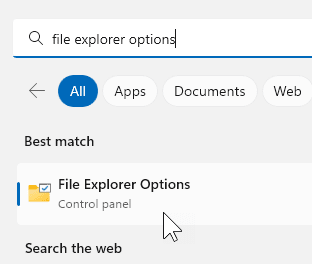
Langkah 3: - Sejarah Explorer File Clear
Langkah 4: - Nyahtanda Tunjukkan fail yang digunakan baru -baru ini dalam akses cepat dan Tunjukkan folder yang sering digunakan dengan cepat pilihan. Nyahtanda mana -mana pilihan lain di bawah privasi juga.
Klik Memohon Dan ok
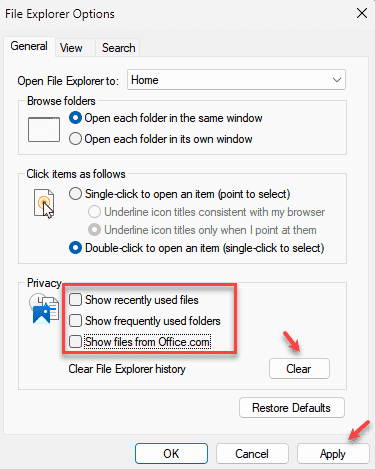
Kaedah 3: - Pelancaran tingkap folder dalam proses yang berasingan
Langkah 1: - Cari Pilihan Explorer File dalam bar tugas
Langkah 2: - Klik pada Pilihan Explorer File
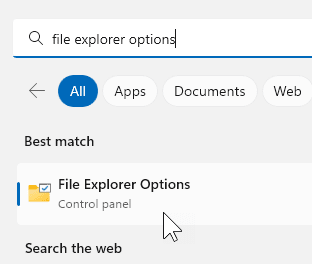
Langkah 3: - Klik pada Lihat Tab, kemudian klik pada pilihan folder.
Langkah 4: - Sekarang, klik pada Lihat tab dan kemudian periksa Pelancaran tingkap folder dalam proses yang berasingan.
Langkah 5: - Akhirnya klik pada Memohon
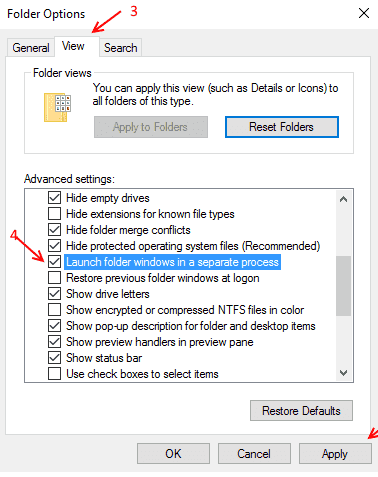
Kaedah 4: - Lumpuhkan gambar kecil
Langkah 1: - Cari Pilihan Explorer File dalam bar tugas
Langkah 2: - Klik pada Pilihan Explorer File
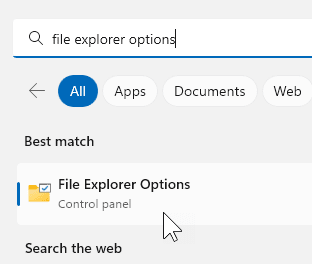
Langkah 3: Klik pada tab View dan pilih Sentiasa tunjukkan ikon, tidak pernah gambar kecil.
Klik Memohon dan okey
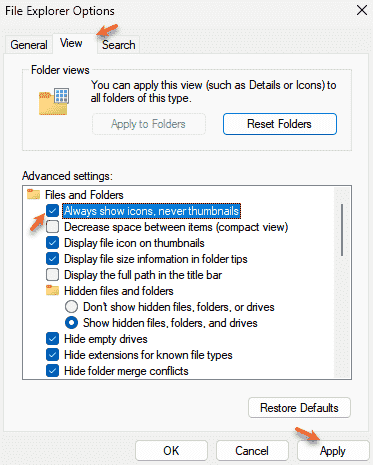
Kaedah 5 - Padam kekunci beg dari pendaftaran
1 - Buka Jalankan dengan memukul Tingkap dan R kunci
2 - Sekarang, taipkan regedit di dalamnya dan klik okey
3 - Pergi ke jalan dalam pendaftaran yang ditunjukkan di bawah
HKEY_CURRENT_USER \ Software \ Classes \ Settings Local \ Software \ Microsoft \ Windows \ Shell
4 - Padam Bagmru dan Beg Kunci
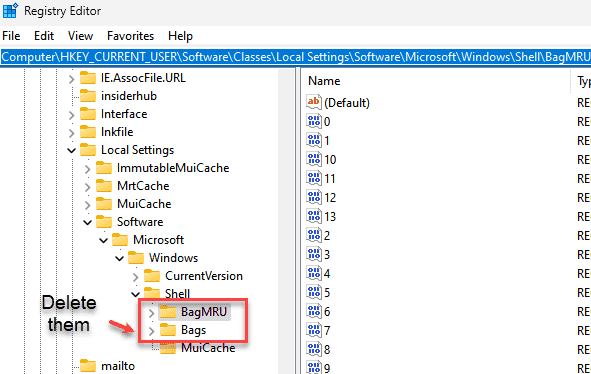
5 - Reboot Pc
Kaedah 6: - Menukar Tetapan Paparan
Langkah 1: - Tetapan Paparan Carian dalam Kotak Carian Menu Mula.
Langkah 2: - Sekarang, klik pada Tetapan Paparan.
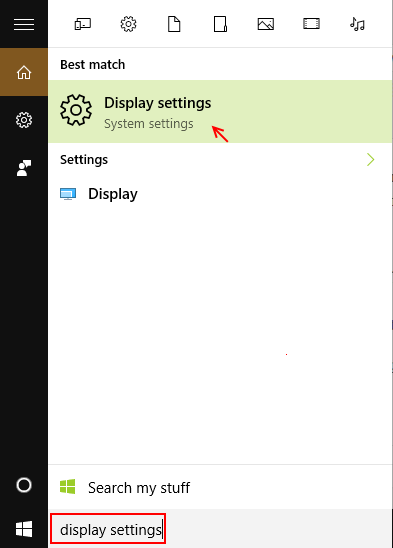
Langkah 3: - Sekarang, Tukar saiz teks, aplikasi, dan barang lain hingga 150% atau 200% atau 100%. Tetapi jangan biarkan ia kekal pada 175%.
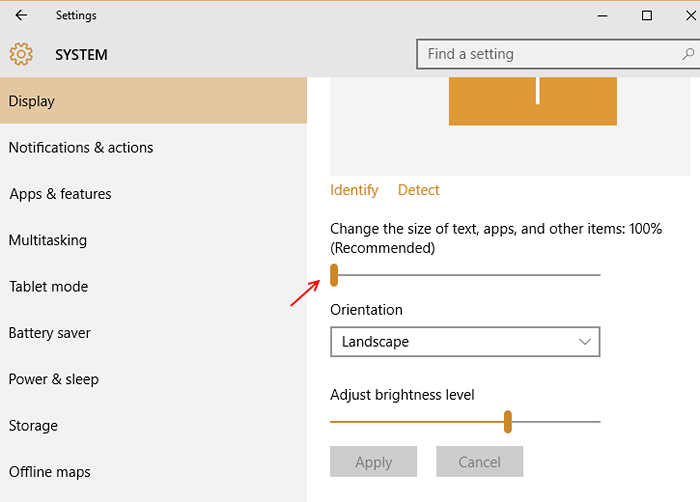
Sekiranya masalah berterusan (atau saiz anda sudah 100%), cuba kaedah seterusnya yang diberikan di bawah.
Kaedah 7 - Cari aplikasi pelakunya yang menyebabkannya dan nyahpasangnya
Langkah 1: - Hanya selepas Fail Explorer anda terhempas, cari penonton acara dalam kotak carian menu permulaan.
Langkah 2: - Sekarang, pergi ke Log Windows -> Sistem
Langkah 3: - Sekarang, cari ralat yang ditandai dengan merah dan cari klik. Ini akan mengandungi butiran proses atau aplikasi pelakunya. Membuangnya.
Catatan: - Sila ambil perhatian bahawa ia bukan aplikasi / fail penting yang anda nyahpasang atau memadam. Bagaimanapun sebelum melakukan ini, ambil titik pemulihan sistem.
- « Gunakan PCMover Express untuk memindahkan fail di Windows 10
- 2 Cara Mengetahui Nama Pengguna Komputer Anda Di Windows 10/11 »

